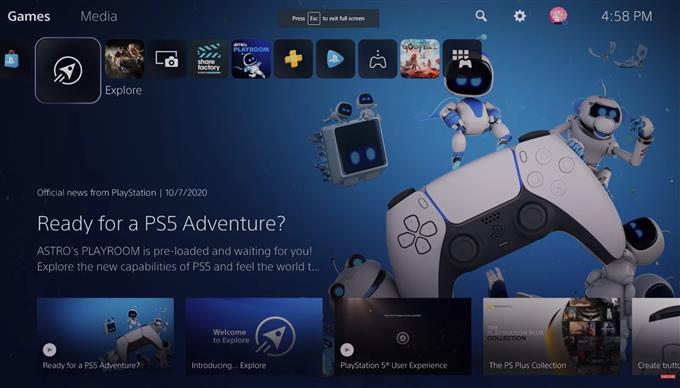Los problemas de conexión a veces se pueden solucionar cambiando la configuración del servidor DNS en su PS5. Si bien no hay garantía de que realizar este procedimiento ayude, vale la pena intentarlo, especialmente porque solo le llevará un minuto hacerlo.
En esta breve guía, le explicaremos qué es el DNS y le proporcionaremos los pasos para personalizar la configuración de DNS de su PS5.
Que es DNS?
El sistema de nombres de dominio, conocido popularmente como DNS, es una base de datos de nombres que traduce direcciones IP en nombres de dominio legibles por humanos. Todas las computadoras se comunican entre sí solo a través de números llamados direcciones IP. Cuando navega por Internet y abre un sitio web como androidhow.com, la computadora o el dispositivo que está usando para abrirlo habla con otra computadora usando una dirección IP asignada a este sitio.
Pero dado que ningún ser humano puede memorizar las direcciones IP de todos los sitios web que desea visitar, todo lo que se necesita hacer es ingresar el nombre de dominio (androidhow.com) en la barra de direcciones del navegador.
Un DNS es el que trabaja en segundo plano traduciendo el nombre de dominio a una dirección IP numérica como 79.145.175.187.
Por qué cambiar la configuración de DNS predeterminada en tu PS5?
A veces, el servidor DNS predeterminado de su proveedor de servicios de Internet (ISP), que se configura automáticamente en su PS5, puede fallar o tener problemas. Esto puede causar problemas de conexión que van desde la pérdida de conectividad, la conexión intermitente hasta un rendimiento lento.
En otras ocasiones, los problemas de DNS con su propia red también pueden ser la razón por la que no puede jugar en línea o sufre algunos tipos de problemas relacionados con la fiesta.
Si está intentando solucionar problemas de conexión en su consola, como cuando su PS5 no puede conectarse a la PSN, lo más probable es que la guía que está siguiendo le recomiende que cambie su configuración de DNS.
Cómo cambiar la configuración de DNS de tu PS5 (pasos sencillos)?
Ya sea que simplemente sienta curiosidad, intente configurar la conexión a Internet por primera vez o tenga un problema grave de conectividad, vale la pena saber cómo cambiar la configuración de DNS de su consola.
A continuación se muestran los pasos sobre cómo hacerlo:
- Ir a tu Pantalla de inicio de PS5.

- Ir Configuraciones.

- Seleccione Red.
- Seleccione Configuraciones.
- Seleccione Configurar la conexión a Internet.
- Vaya a la opción inferior y seleccione Configurar manualmente.

- Seleccione Usar wifi o Utilice un cable LAN dependiendo de tu preferencia.
- Seleccione DNS.
- Cambiar el DNS primario a 8.8.8.8.

- Cambiar el DNS secundario a 8.8.4.4.
- Seleccione Hecho.
- Ir a tu Pantalla de inicio de PS5.
- Ir Configuraciones.
- Seleccione Red.
- Seleccione Configuraciones.
- Seleccione Configurar la conexión a Internet.
- Vaya a la opción inferior y seleccione Configurar manualmente.
- Seleccione Usar wifi o Utilice un cable LAN dependiendo de tu preferencia.
- Seleccione DNS.
- Cambiar el DNS primario a 8.8.8.8.
- Cambiar el DNS secundario a 8.8.4.4.
- Seleccione Hecho.
Tenga en cuenta que el DNS primario y secundario se pueden cambiar según su elección. En este ejemplo, usamos los DNS de Google gratuitos y confiables, pero si tiene algo en mente, también puede usarlos.
Qué sucede después de cambiar la configuración de DNS?
Cambiar la configuración de DNS en su PS5 puede ayudar o no a solucionar cualquier problema que esté experimentando. Si la razón principal de su problema es el mal funcionamiento de los servidores DNS en el extremo de su ISP, reemplazarlos por otros alternativos puede ayudarlo a conectarse o realizar transacciones en línea nuevamente.
En algunos casos, los problemas de velocidad de descarga también se pueden solucionar cambiando el DNS.
Otros artículos interesantes:
- Cómo reparar el bloqueo de Forza Horizon 4 | Windows 10 | NUEVO 2020!
- Cómo arreglar PS5 Wifi no funciona | No se conecta | NUEVO 2020!
- Cómo restablecer de fábrica su consola PS5 (restablecimiento completo) | NUEVO 2020!
- Cómo arreglar el vestíbulo congelado de Black Ops Cold War (atascado en el vestíbulo)
Visite nuestro canal de Youtube de androidhow para ver más videos y tutoriales de solución de problemas.